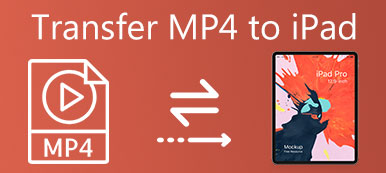Cuando tengas algunos libros no hayas leído completamente en tu iPhone o iPad, y solo querías seguir leyendo los libros en otro dispositivo Apple, ¿qué harás?
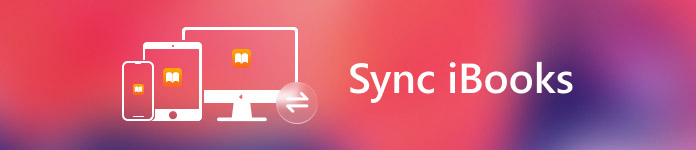
Con algunas operaciones, se asegurará de que todos sus libros favoritos, audiolibros y archivos PDF puedan sincronizarse entre iPhone, iPad e incluso Mac, de modo que todo su contenido esté accesible en todos sus dispositivos Apple.
Además, también puedes sincronizar tus marcadores y notas en iBooks entre dispositivos Apple, lo que significa que nunca te preocuparás por perder tu lugar cuando cambies de dispositivo.
En este artículo, compartimos contigo el tutorial de cómo sincronizar iBooks entre diferentes dispositivos Apple. Espero que puedas obtener lo que necesitas en este artículo.
- Parte 1: Cómo sincronizar iBooks entre iPhone y iPad
- Parte 2: Cómo sincronizar marcadores y notas en iBooks de iPhone a iPad
- Parte 3: Cómo sincronizar marcadores entre Mac y iPhone / iPad
Parte 1. Cómo sincronizar iBooks entre iPhone y iPad
Cuando se trata de sincronizar iBooks de iPhone a iPad, puedes utilizar la tienda iBooks para ayudarte a resolver esta pregunta. En la tienda iBooks, hay muchos tipos diferentes de libros para leer en línea o descargar.
Con la ayuda de la tienda iBooks, puedes realizar el objetivo de sincronizar iBooks entre iPhone y iPad fácilmente. Solo con unos pocos pasos, puede sincronizar los iBooks que descargue y lea en su iPhone con su iPad.
Sigue los siguientes pasos para ver cómo sincronizar iBooks de iPhone a iPad.
Paso 1: busque e inicie la aplicación iBooks en iPhone y luego inicie sesión en la aplicación con la misma cuenta que está usando en su iPad.
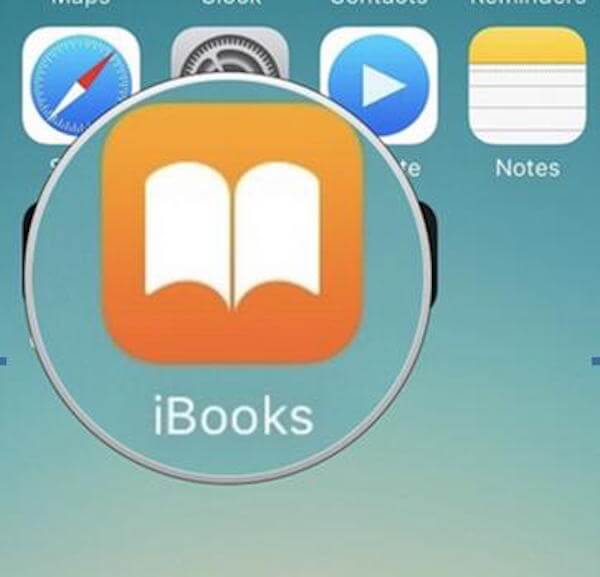
Paso 2: Cuando esté en iBooks, navegue hasta la opción Comprado, que se encuentra en la parte inferior derecha de la ventana. Simplemente toque en él.
Paso 3: Ahora puedes ver todas tus compras. Haga clic en la categoría de libro que compró anteriormente para elegir los libros que desea sincronizar con su iPad.
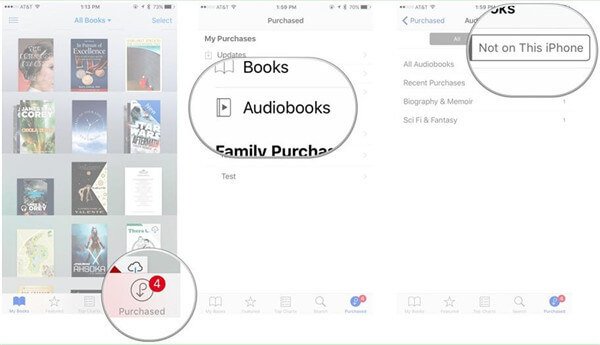
Como puede ver, puede sincronizar fácilmente iBooks entre dispositivos, como iPhone y iPad. Ese no es un trabajo duro. Si desea obtener más información y un tutorial sobre la sincronización de iBooks, puede continuar leyendo.
No te pierdas: Tutorial de AirDrop iBooks entre iPhone, iPad y Mac
Parte 2. Cómo sincronizar marcadores y notas en iBooks de iPhone a iPad
Cuando está leyendo un libro en su iPhone con iBooks, puede establecer un marcador, por lo que nunca perderá su lugar. Además, también puede agregar una nota en iBooks a un pasaje de texto resaltado.
De hecho, no solo puede sincronizar iBooks entre dispositivos, como iPhone y iPad, también puede sincronizar marcadores y notas en iBooks de iPhone a iPad. Cuando sincronice sus marcadores y notas entre diferentes dispositivos, estarán disponibles en iBooks en todos sus dispositivos Apple registrados con el mismo ID de Apple.
Lo que sigue es la guía para sincronizar iBooks, incluidos los marcadores y las notas, desde iPhone a iPad.
Paso 1: Asegúrese de que tanto su iPhone como su iPad utilicen la misma ID de Apple. Si no, cambie uno de ellos e inicie sesión con el mismo ID de Apple.
Paso 2: Abra su iPhone y luego inicie la aplicación Configuración.
Paso 3: En la aplicación Configuración, desplácese hacia abajo para encontrar iBooks y luego tóquelo.
Paso 4: En la interfaz de iBooks, desplácese hacia abajo para encontrar la opción de Marcadores de sincronización y Notas. Lo que necesitas hacer es activar esta opción. Ahora el interruptor debe ser verde ahora.
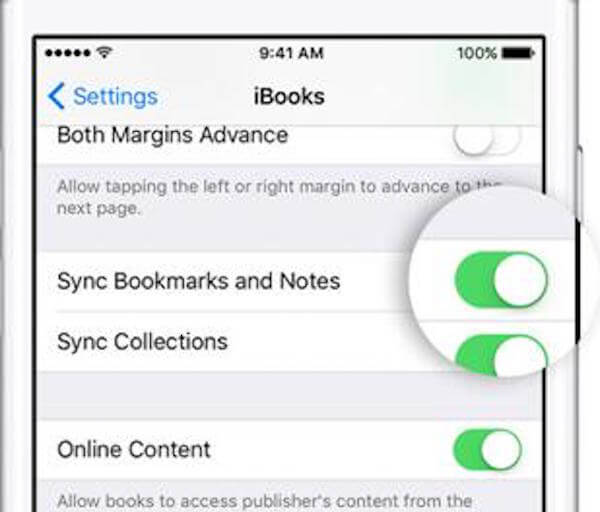
Necesitas hacer las mismas operaciones en tu iPad. Una vez que finalice los pasos, sus iBooks y sus marcadores, así como las notas, se sincronizarán automáticamente.
Lograr la sincronización de marcadores y notas de iPhone a iPad es muy fácil. Sin embargo, también debe seguir los pasos cuidadosamente. Una vez que algunas operaciones inapropiadas que llevan a la falla de sincronización de notas en el iPhone, solo busquen las soluciones aquí: Cómo arreglar las notas del iPhone que no se sincronizan.
Parte 3. Cómo sincronizar marcadores entre Mac y iPhone / iPad
Una vez que sepa cómo sincronizar iBooks de iPhone a iPad, queremos presentarle la forma de sincronizar iBooks, como marcadores, notas entre Mac y iPhone o iPad para usted. Es posible sincronizar iBooks entre Mac y otros dispositivos iOS basados en una ID de Apple. Por lo tanto, antes de sincronizar iBooks entre Mac y iPhone o iPad, debe asegurarse de que está utilizando el mismo ID de Apple en todos sus dispositivos. Es la condición más necesaria para sincronizar iBooks entre dispositivos.
Ahora puede seguir la siguiente guía para sincronizar los marcadores entre Mac y iPhone o iPad. La guía consta de dos partes, incluidas las operaciones en su iPhone y iPad, así como la operación en su Mac.
En tu iPhone y iPad:
Paso 1: Inicie la aplicación de configuración en su dispositivo iOS. Cuando esté en la página de Configuración, desplácese hacia abajo para encontrar iBooks y tóquelo.
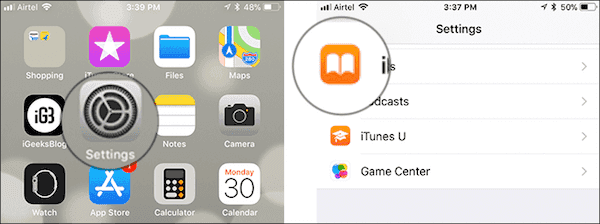
Paso 2: Ahora estás en la página de configuración de iBooks. Aquí debe desplazarse hacia abajo para encontrar marcadores y notas de sincronización y colecciones de sincronización. Asegúrese de que las dos opciones estén activadas. Mientras tanto, asegúrese de que el interruptor que se encuentra junto a Contenido en línea esté activado.
El contenido en línea se puede usar para sincronizar iBooks PDF u otros archivos compatibles de acuerdo con sus dispositivos.
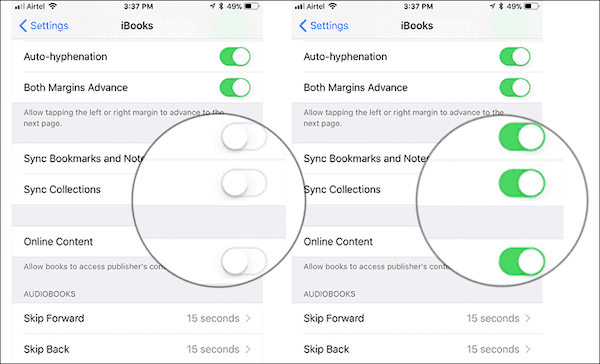
En tu Mac:
Paso 1: Abra su Mac y luego inicie iBooks en él. Luego seleccione el menú iBooks que se encuentra en la barra de herramientas superior. Cuando vea la lista, haga clic en Preferencias.
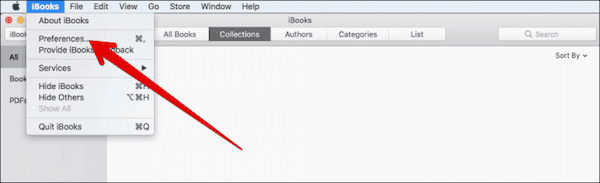
Paso 2: En este punto, debe elegir la sección General, donde debe marcar la casilla Sincronizar marcadores, resaltados y colecciones en todos los dispositivos.
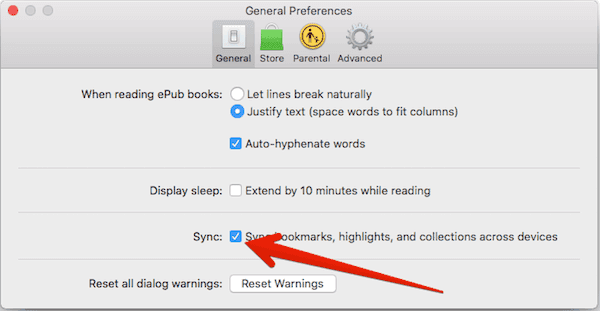
Cuando haya realizado estos cuatro pasos, sus marcadores y notas se sincronizarán automáticamente entre Mac y iPhone / iPad.
Cuando encuentre que sus iBooks no se sincronizan durante el proceso de sincronización, puede visitar el iBooks no se sincroniza para obtener más información.
Conclusión
Cuando tenga problemas para sincronizar iBooks de iPhone a iPad, puede leer y seguir este artículo. En este artículo, presentamos la forma de sincronizar iBooks de iPhone a iPad, así como la sincronización de marcadores y notas entre iPhone y iPad, incluso entre Mac y iPhone / iPad. Todos los pasos son fáciles de seguir, y puede obtener lo que necesita de este artículo. Espero que hayas disfrutado.